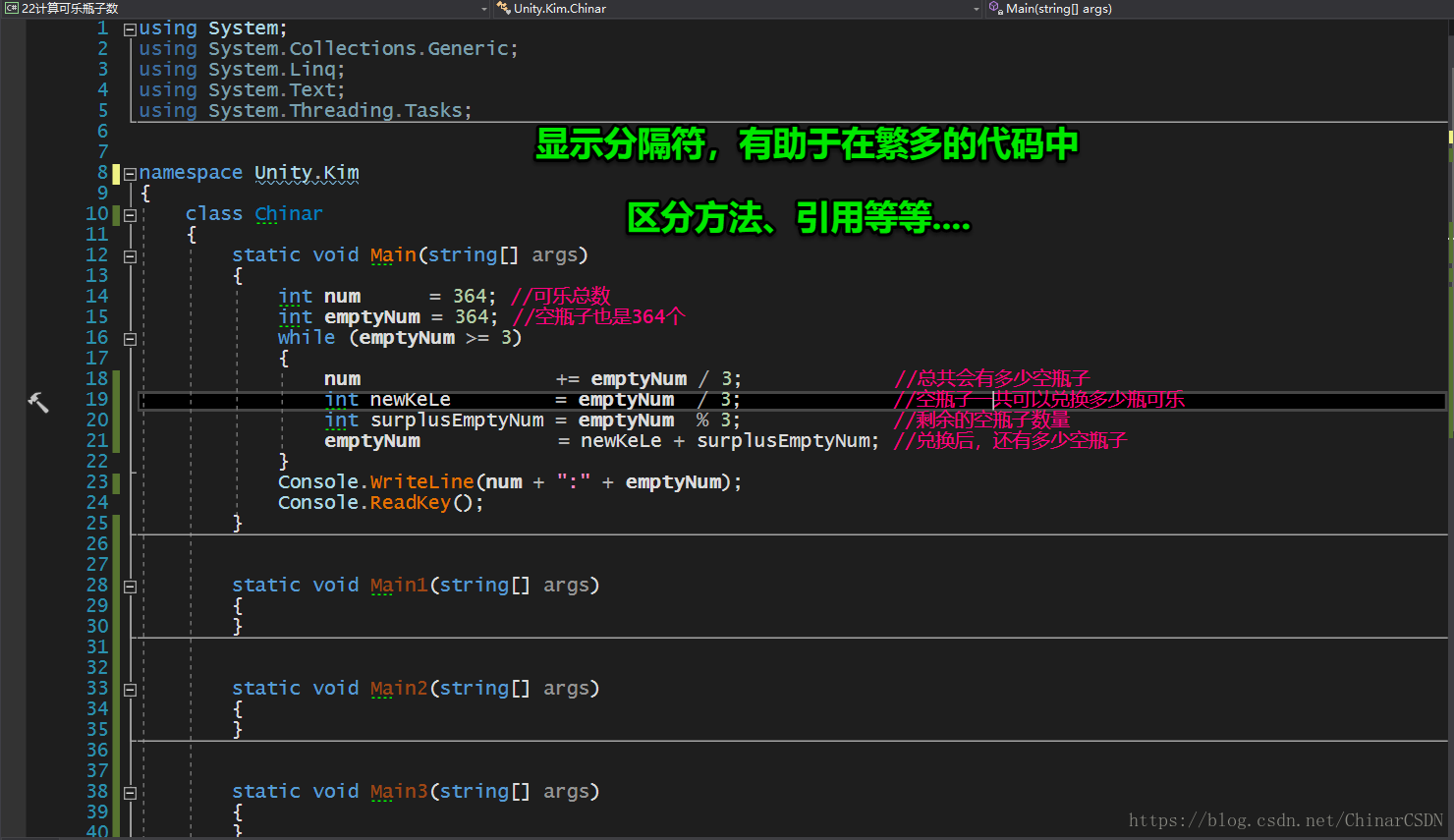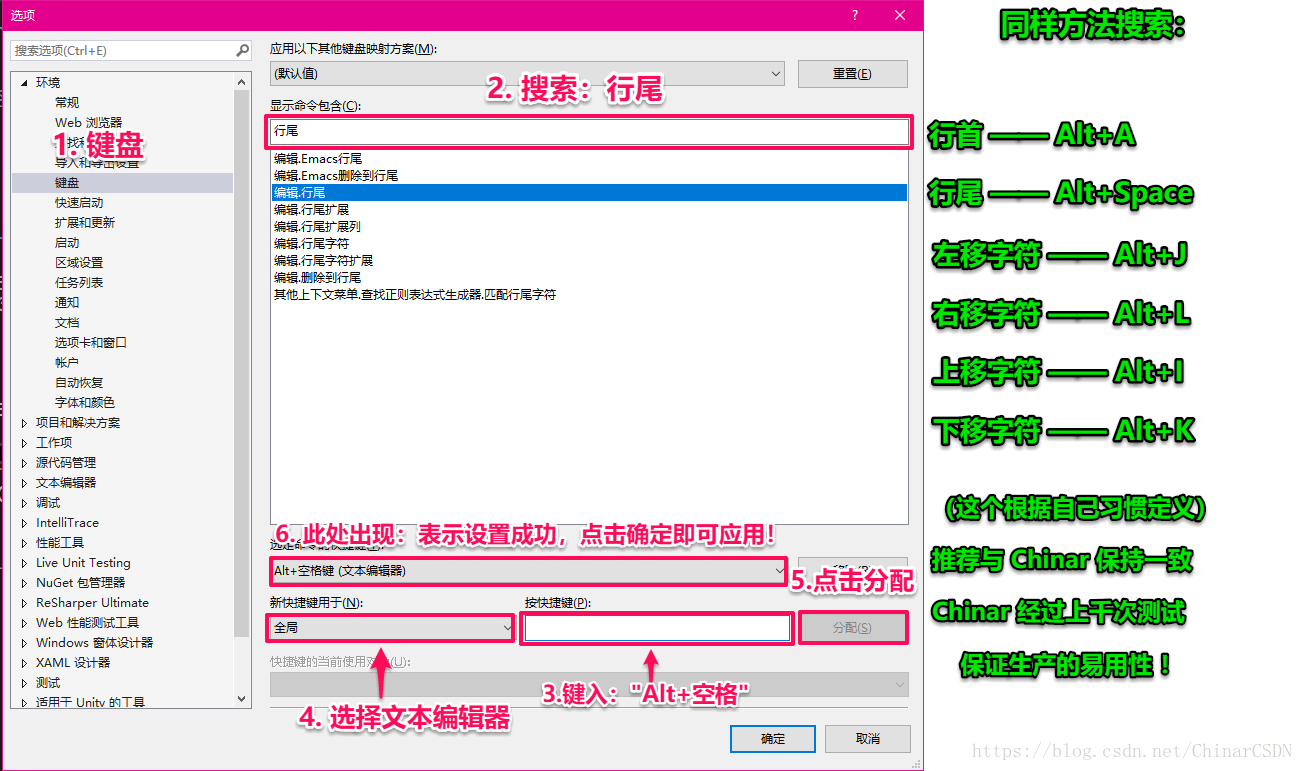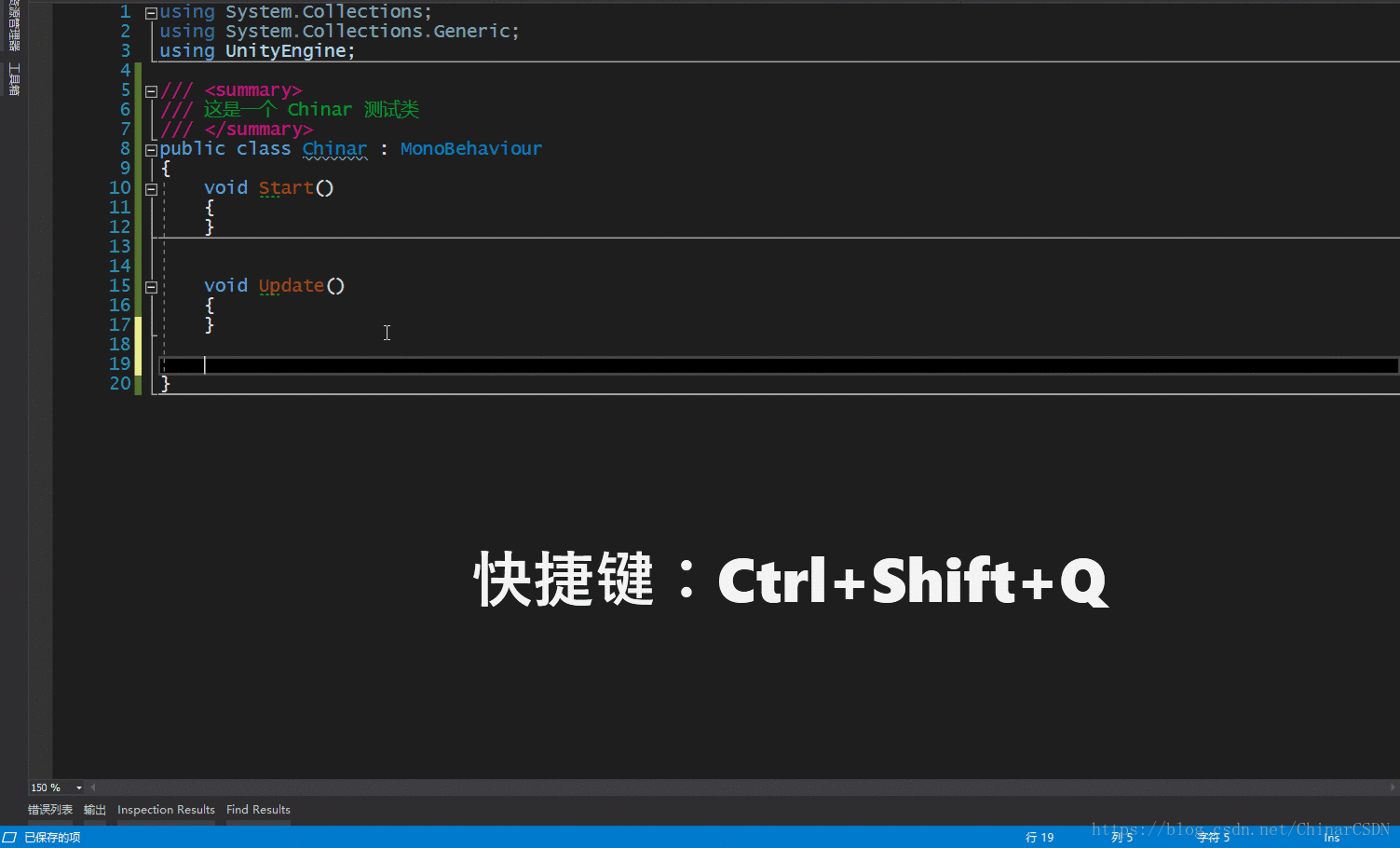|
Chinar 坚持将简单的生活方式,带给世人! (拥有更好的阅读体验 —— 高分辨率用户请根据需求调整网页缩放比例) |
|
助力快速完成 VS 常用设置、提高代码辨识度、成倍成长生产力 为新手节省宝贵的时间,避免采坑! |
Chinar 教程效果:
1
Visual Studio —— 强大的代码编译工具
| 温馨提示: |
|---|
| 用 《记事本》 写代码的大神级人物,可直接关闭此页面! |
Visual Studio —— 是一款强大的编译工具,在代码编译中少有对手能与其抗衡!
其实如果对于编译,没有什么过多的要求
直接安装 VS ,全部默认状态下,就已经可以进行代码的生产!
Chinar 写本篇博客的目的在于:
根据 Chinar 的个人习惯,分享一些经验、快捷键、设置等有助于提高 VS 生产力的常用操作
希望大家能从中找到适合自己的功能,用以提高自己代码生产力!
都是满满的干货!
2
Step Separator —— 步骤分隔符
在 Visual Studio 编译器中
使用组合键:Alt+T+O —— 打开 VS 选项
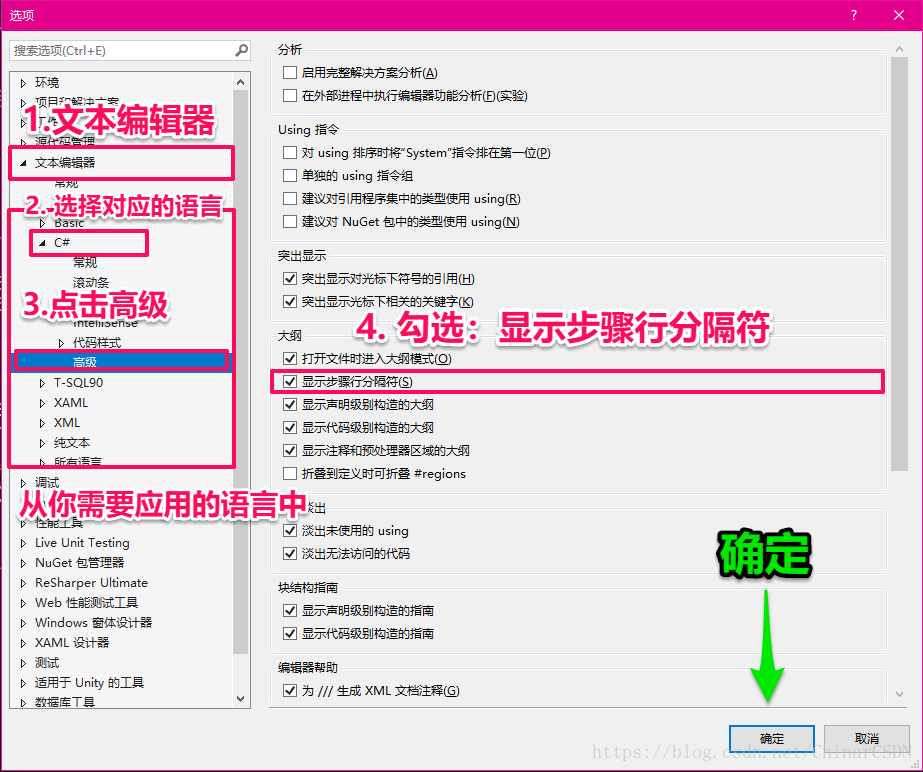

3
Diy Shortcuts —— 自定义快捷键
| 生产代码时,我们经常需要跳转到: |
|---|
| 行尾、行首、上、下、左、 |
| 我们就需要右手飞来飞去的敲击键盘上: |
| End、Home、↑、↓、←、→ |
| 然后再放回来,十分繁琐! |
解决方案:
Visual Studio 编译器中,使用组合键:Alt+T+O —— 打开 VS 选项
设置完成后,从此解放右手!

4
Unity VS —— Unity 中用VS编写时快捷
| 当我们用Unity VS 开发,VS 生产代码时 |
|---|
| 经常会写一些 MonoBehavior 内置函数 |
| 而有些对于新手来讲,这些没有智能提示的函数结构、非常难写、非常长。泪如: |
private void OnTriggerEnter2D(Collider2D collision){ } |
private void OnSerializeNetworkView(BitStream stream, NetworkMessageInfo info){ } |
解决方案:
Visual Studio 编译器中,使用组合键:Ctrl+Shift+Q —— 打开 快速消息 键入
输入你需要的方法、即可提示
回车,自动完成函数的创建!

5
May be —— 你可能还需要
| 温馨提示: |
|---|
| 如果需要进阶学习,请点击 ↓ ↓ |
1 —— ReSharper 设置修改代码颜色、 提高代码辨识度!(新手必备!)
2 —— ReSharper的列对齐、排版格式(新手必备!)
6
Activate —— 激活Resharper
看到这里的,说明很支持 Chinar 了
Chinar 不教破解,你只需要几块钱,找我朋友
报我名字“ Chinar ”!即可享受最低优惠!
即可省去高额的费用 —— (每一年几百美金)

Chinar —— 朋友店铺链接
支持
May Be —— 搞开发,总有一天要做的事!
|
Chinar 提供一站式教程,闭眼式创建! 为新手节省宝贵时间,避免采坑! |
先点击领取 —— 阿里全产品优惠券 (享受最低优惠)
1 —— 云服务器超全购买流程 (新手必备!)
2 —— 阿里ECS云服务器自定义配置 - 购买教程(新手必备!)
3—— Windows 服务器配置、运行、建站一条龙 !
4 —— Linux 服务器配置、运行、建站一条龙 !

Chinar
本博客为非营利性个人原创,除部分有明确署名的作品外,所刊登的所有作品的著作权均为本人所拥有,本人保留所有法定权利。违者必究
对于需要复制、转载、链接和传播博客文章或内容的,请及时和本博主进行联系,留言,Email: ichinar@icloud.com
对于经本博主明确授权和许可使用文章及内容的,使用时请注明文章或内容出处并注明网址